chkdsk工具是微软windows操作系统自带的一款用于磁盘修复的工具,很多朋友听说过chkdsk工具,但是却不知道chkdsk工具怎么使用,别着急,下面小编就来告诉你chkdsk工具的使用方法。
很多朋友的电脑磁盘出现问题的时候会通过一些磁盘检测工具对磁盘进行检测,chkdsk就是一款很不错的磁盘检测工具,下面小编就来跟大家分享一下chkdsk怎么用。
chkdsk工具怎么用
1.小编这里以xp系统为例说明,进入xp系统,打开我的电脑,鼠标右键c盘选择属性打开。
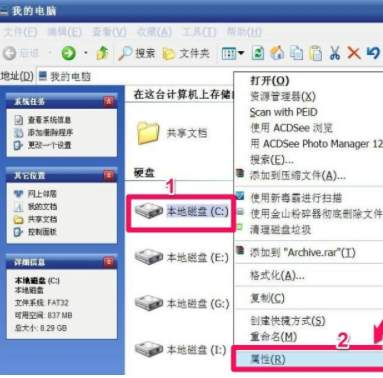
怎么用chkdsk载图1
2.在出现的磁盘属性界面中切换到“工具”选项卡,然后点击“开始检查”的按钮打开。
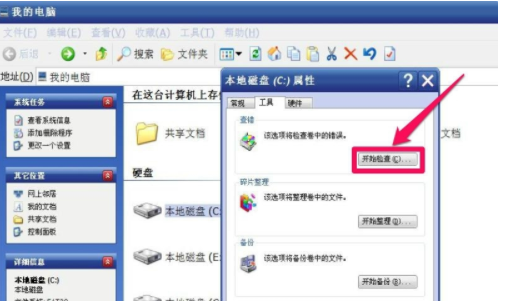
chkdsk怎么用载图2
3.在弹出的“磁盘检查选项”对话框中勾选“自动修复文件系统错误”和“扫描并试图恢复坏扇区”,接着点击开始按钮。

chkdsk怎么用载图3
4.在弹出的提示框中选择是,电脑自动重启,开始磁盘检查,耐心等待完成即可。

怎么用chkdsk载图4
现在知道chkdsk工具怎么用了吧,希望对您有帮助。